Отобразите географический маркер на веб-карте
wmmarker( наложение маркера отображений задано данными о широте и долготе в векторе геоточки P)P. Каждый элемент P задает одно наложение маркера.
wmmarker( отображает наложение в веб-карте, заданной веб-указателем карты, wm,___)wm.
wmmarker(__, задает пары "имя-значение", которые устанавливают дополнительные свойства отображения. Названия параметра могут быть сокращены и нечувствительные к регистру.Name,Value)
h = wmmarker(___)
Отобразите маркер в районе Лондона, Англия. Нет никакой текущей веб-карты, таким образом, wmmarker функция создает тот.
lat = 51.5187666404504; lon = -0.130003487285315; wmmarker(lat,lon)
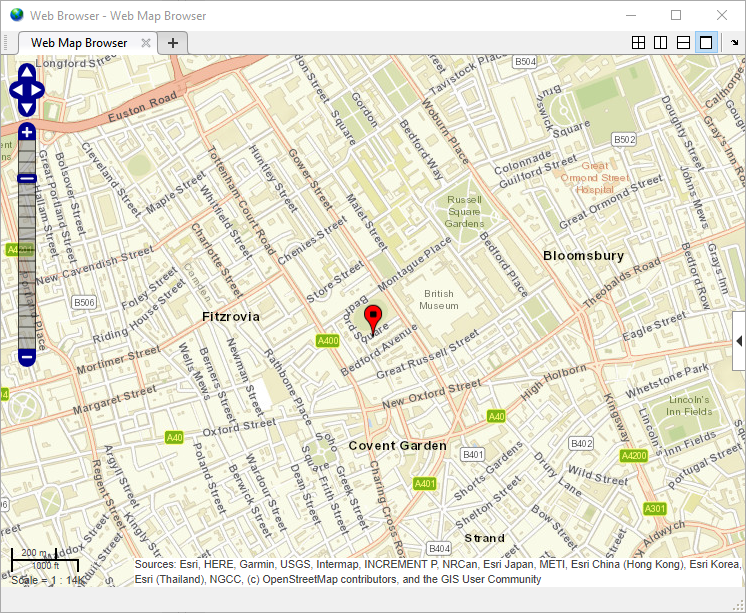
wmmarker добавляет имя маркера к списку оверлейных программ в менеджере по Слою. Именем по умолчанию является Marker Overlay 1.
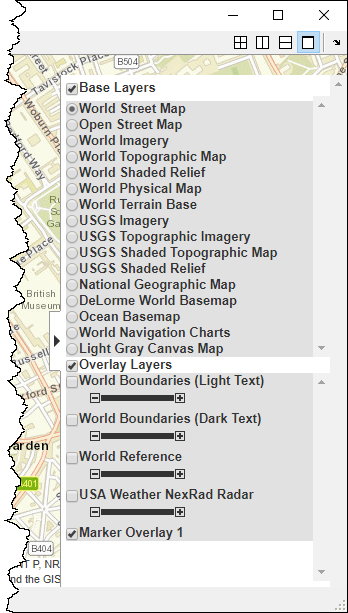
Считайте демонстрационные данные о функции в вектор геоточки.
p = gpxread('boston_placenames');
Отобразите маркеры в функциях, заданных в векторе геоточки. Дополнительно задайте имена функции и наложите имена. Нет никакой текущей веб-карты, таким образом, wmmarker функция создает тот. Нажмите на маркер, чтобы видеть информацию о функции, включая ее имя.
wmmarker(p,'FeatureName',p.Name,'OverlayName','Boston Placenames')
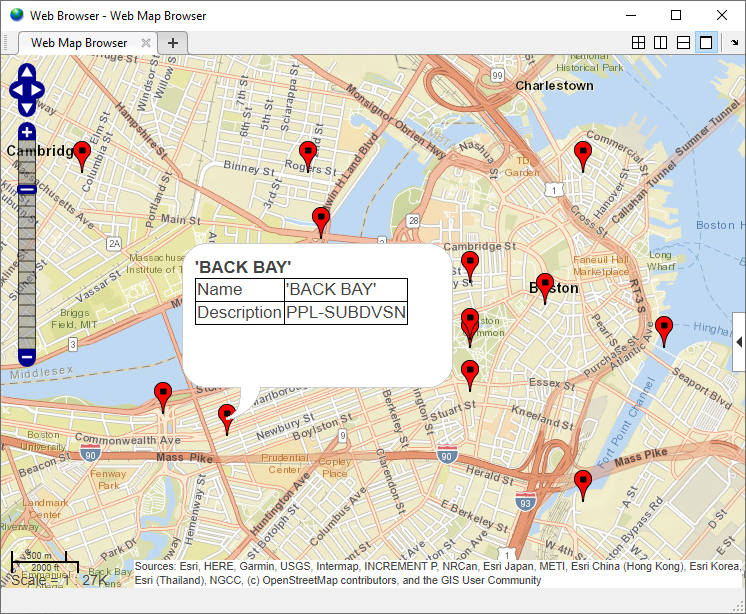
Задайте местоположение. В данном примере задайте координаты MathWorks®.
lat = 42.299827; lon = -71.350273;
Задайте имя и текст, чтобы отобразиться в воздушном шаре описания. Этот код делает MathWorks URL ссылкой.
name = 'MathWorks'; description = sprintf(... '%s<br>%s</br><br>%s</br>',... '3 Apple Hill Drive', 'Natick, MA. 01760', ... '<a href="https://www.mathworks.com" target="_blank">https://www.mathworks.com</a>');
Задайте пользовательский значок для маркера.
iconDir = fullfile(matlabroot,'toolbox','matlab','icons'); iconFilename = fullfile(iconDir,'matlabicon.gif');
Отобразите маркер на веб-карте при помощи wmmarker. Задайте Description, FeatureNameЗначок, и OverlayName пары "имя-значение". Отметьте пользовательский значок. Отобразите текст вы включенный путем нажатия на маркер. Отметьте форматирование HTML в описании.
wmmarker(lat,lon,'Description',description, ... 'FeatureName',name, ... 'Icon',iconFilename, ... 'OverlayName',name)
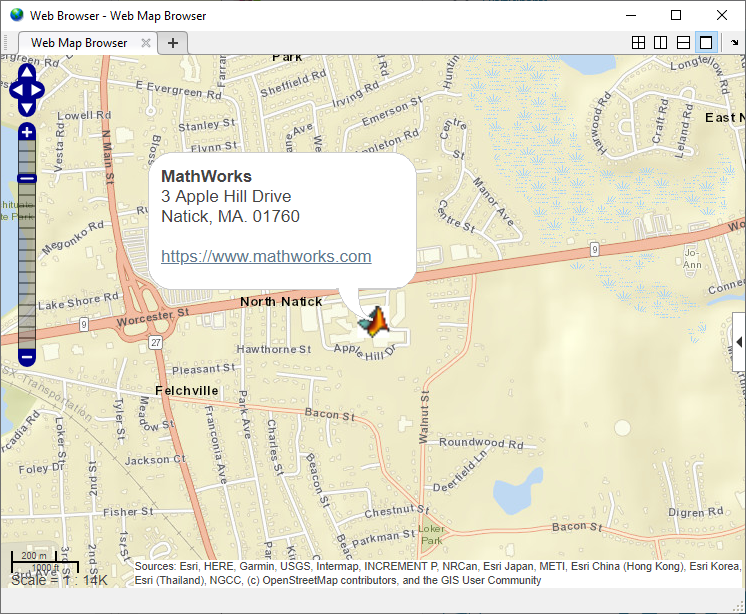
Импортируйте файл форм, представляющий цунами (приливная волна) события, о которых сообщают за несколько десятилетий, помеченных географически исходным местоположением.
S = shaperead('tsunamis','UseGeoCoords',true);
Преобразуйте геоstruct, возвращенный shaperead в вектор геоточки.
p = geopoint(S);
Создайте спецификацию атрибута и измените ее, чтобы задать таблицу значений, чтобы отобразиться в воздушном шаре функции, включая год, причину, страну, местоположение и максимальную высоту. Спецификация атрибута задает формат ожидаемого значения для каждого поля.
attribspec = makeattribspec(p); desiredAttributes = ... {'Max_Height', 'Cause', 'Year', 'Location', 'Country'}; allAttributes = fieldnames(attribspec); attributes = setdiff(allAttributes, desiredAttributes); attribspec = rmfield(attribspec, attributes); attribspec.Max_Height.AttributeLabel = '<b>Maximum Height</b>'; attribspec.Max_Height.Format = '%.1f Meters'; attribspec.Cause.AttributeLabel = '<b>Cause</b>'; attribspec.Year.AttributeLabel = '<b>Year</b>'; attribspec.Year.Format = '%.0f'; attribspec.Location.AttributeLabel = '<b>Location</b>'; attribspec.Country.AttributeLabel = '<b>Country</b>';
Создайте веб-карту, задав базовый слой. Затем добавьте наложение маркера. Обратите внимание на то, что таблица содержит данные, которые вы задали в спецификации атрибута.
webmap('ocean basemap'); wmmarker(p,'Description',attribspec,... 'OverlayName','Tsunami Events') wmzoom(2)
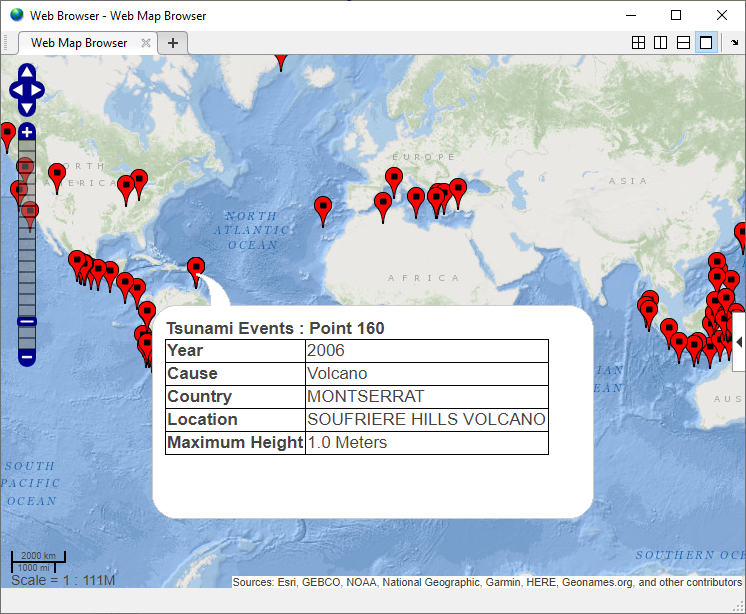
lat — Широты точекШироты точек в виде матрицы.
Типы данных: single | double
lon — Долготы точекДолготы точек в виде матрицы.
Типы данных: single | double
P — Географические особенностиГеографические особенности в виде вектора геоточки.
Задайте дополнительные разделенные запятой пары Name,Value аргументы. Name имя аргумента и Value соответствующее значение. Name должен появиться в кавычках. Вы можете задать несколько аргументов в виде пар имен и значений в любом порядке, например: Name1, Value1, ..., NameN, ValueN.
wmmarker(lat,lon,'Autofit',true)'Autofit' — Наложите видимостьНаложите видимость в виде разделенной запятой пары, состоящей из 'Autofit' и логический флаг true или false, или числовое значение 1 или 0. Если true или 1, wmmarker настраивает пространственную степень карты, чтобы гарантировать, что все векторные оверлейные программы на карте отображаются. Если false, wmmarker не настраивает пространственную степень, когда наложение добавляется к карте.
Наложите видимость в виде скалярного логического или числового значения true(1 ) или false(0 ).
Если true, wmmarker настраивает пространственную степень карты, чтобы гарантировать, что все векторные оверлейные программы на карте отображаются.
Если false, wmmarker не настраивает пространственную степень, когда наложение добавляется к карте.
Типы данных: double | logical
'Description' — Описание функции' ') (значение по умолчанию) | вектор символов | массив ячеек из символьных векторов | скалярная структураОписание функции в виде разделенной запятой пары, состоящей из 'Description' и вектор символов, массив ячеек из символьных векторов или скалярная структура. Описание задает содержимое это wmmarker отображения в воздушном шаре описания функции, который появляется, когда пользователь нажимает на функцию в веб-карте. Элементами описания может быть или простой текст или разметка HTML. Когда вы задаете спецификацию атрибута, отображение в воздушном шаре для полей атрибута P изменяются согласно спецификации. Значением по умолчанию является пустой символьный вектор (''). Если значение является структурой, спецификация атрибута применяется к атрибутам каждой функции P и проигнорированный с lat и lon входной параметр.
Если значение является массивом ячеек, это - или скаляр или та же длина как P, или lat и lon, и задает описание для каждого маркера.
Если значение является структурой, спецификация атрибута применяется к атрибутам каждой функции P и проигнорированный с lat и lon входной параметр.
Типы данных: char | struct | cell
'OverlayName' — Имя слоя наложения'Наложение маркера N', (значение по умолчанию) | вектор символовИмя слоя наложения в виде разделенной запятой пары, состоящей из 'OverlayName' и вектор символов. wmmarker вставляет имя в менеджере по Слою под элементом Оверлейных программ. Менеджер по Слою является инструментом, который появляется на правой стороне веб-системы координат карты. Имя по умолчанию является 'Наложением Маркера где N'N номер, присвоенный этому наложению.
Типы данных: char
'FeatureName' — Имя функции'OverlayName: Укажите K' (значение по умолчанию) | вектор символов | массив ячеек из символьных векторовИмя функции в виде разделенной запятой пары, состоящей из 'FeatureName' и вектор символов или массив ячеек из символьных векторов. Имя появляется в воздушном шаре функции, когда пользователь нажимает на функцию в веб-карте. Значением по умолчанию является ', где OverlayName : Укажите K'OverlayName имя наложения и K номер, присвоенный конкретной точке. Если значение является вектором символов, wmmarker применяет его ко всем функциям. Если значение является массивом ячеек, это должен быть скаляр или массив с той же длиной как P или lat и lon.
Типы данных: char | cell
'Icon' — Имя файла пользовательского значка для маркераИмя файла пользовательского значка для маркера в виде разделенной запятой пары, состоящей из 'Icon' и вектор символов или массив ячеек из символьных векторов. Если имя файла значка не находится в текущей папке, или в папке на пути MATLAB®, задайте полное имя или относительный путь. Если вы задаете Интернет URL, он должен включать тип протокола. Если имя файла значка не задано, значок по умолчанию отображен. Для лучших результатов, когда это необходимо, чтобы просмотреть значок не по умолчанию, задайте файл PNG, содержащий данные изображения с альфа-маской.
Типы данных: char | cell
'IconScale' — Масштабный коэффициент для значкаМасштабный коэффициент для значка в виде разделенной запятой пары, состоящей из 'IconScale' и положительный числовой скаляр или вектор.
Типы данных: double
'Color' — Цвет значка'red' (значение по умолчанию) | ColorSpec | массив ячеек из символьных векторов | M-by-3 числовой массивЦвет значка в виде разделенной запятой пары, состоящей из 'Color' и спецификация цветов MATLAB (ColorSpec), массив ячеек названий цвета или числовой массив. Цвет применяется к значку, когда файл пользовательского значка не был задан, в противном случае это проигнорировано. Значение по умолчанию является 'красным'. Если значение является массивом ячеек, это должна быть та же длина как LAT и LON или P. Если значение является числовым массивом, это должно быть 1 3 или M-by-3, где M является длиной lat и lon или P.
Если значение является массивом ячеек, это должен быть скаляр или та же длина как P.
Если значение является числовым массивом, это должен быть M-by-3, где M или 1 или длина P.
Типы данных: double | char | cell
'Alpha' — Прозрачность маркераПрозрачность маркера в виде разделенной запятой пары, состоящей из 'Alpha' и числовой скаляр или вектор. Если вы задаете вектор, он должен включать значение для каждого маркера, то есть, вектор должен быть той же длиной как P. Значение по умолчанию, 1, средние значения, что маркер полностью непрозрачен.
Типы данных: single | double | int8 | int16 | int32 | int64 | uint8 | uint16 | uint32 | uint64
h — Наложение маркераНаложение маркера, возвращенное как указатель на объект наложения маркера.
webmap | wmcenter | wmclose | wmlimits | wmline | wmpolygon | wmprint | wmremove | wmzoom
[1] Выравнивание контуров и меток области является представлением функции, обеспеченной по условию поставщики, и не подразумевает подтверждение MathWorks.
1. Если смысл перевода понятен, то лучше оставьте как есть и не придирайтесь к словам, синонимам и тому подобному. О вкусах не спорим.
2. Не дополняйте перевод комментариями “от себя”. В исправлении не должно появляться дополнительных смыслов и комментариев, отсутствующих в оригинале. Такие правки не получится интегрировать в алгоритме автоматического перевода.
3. Сохраняйте структуру оригинального текста - например, не разбивайте одно предложение на два.
4. Не имеет смысла однотипное исправление перевода какого-то термина во всех предложениях. Исправляйте только в одном месте. Когда Вашу правку одобрят, это исправление будет алгоритмически распространено и на другие части документации.
5. По иным вопросам, например если надо исправить заблокированное для перевода слово, обратитесь к редакторам через форму технической поддержки.